Windows10是一款功能强大的操作系统,它允许用户根据个人喜好进行个性化设置。其中一个常见的个性化需求就是将“我的电脑”图标显示为主题。本文将介绍...
2024-10-15 28 windows10
在使用Windows10操作系统时,有时会遇到一个令人烦恼的问题:桌面上的图标突然消失不见。这种情况可能由于误操作、系统问题或者病毒攻击等因素引起。幸亏,有多种方法可以帮助我们恢复那些消失的图标。本文将全面指导您如何恢复Windows10中的图标,并提出一些实用技巧以增强您日后的使用体验。
您可能会发现桌面图标只是被隐藏了,而不是真正地消失了。以下是一些简单步骤来重新排列并显示它们。
1.1使用右键菜单
1.在桌面的空白区域点击右键。
2.在弹出的菜单中找到“查看”选项。
3.在下拉菜单中选择“显示桌面图标”,确认选项前有勾选标记。
1.2通过设置恢复
1.右键点击桌面,选择“个性化”。
2.在新窗口中找到并点击左侧的“主题”,然后选择“桌面图标设置”。
3.在弹出的桌面图标设置窗口中,勾选您希望显示的桌面图标。
4.点击“应用”,然后“确定”。

如果重新排列图标的方法没有解决问题,可能是系统文件丢失或损坏导致图标消失。这时可以使用系统文件检查器来恢复丢失的文件。
1.按下Windows键,输入“命令提示符”,右键选择“以管理员身份运行”。
2.在命令提示符窗口中输入`sfc/scannow`,然后按回车键。
3.系统将开始扫描并修复丢失或损坏的系统文件。
4.扫描完成后,重启计算机查看是否恢复了消失的图标。
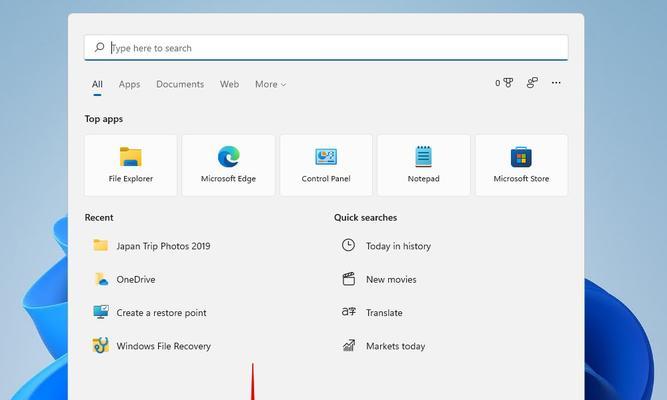
如果上述方法都不奏效,那么最后一步可能是恢复到系统的一个先前状态。这需要使用系统还原点。
1.按下Windows键,输入“创建还原点”,点击出现的“系统属性”。
2.在系统属性窗口中选择“系统还原”。
3.点击“下一步”并遵循向导指示选择一个先前的还原点。
4.完成还原操作后,重启电脑查看情况。
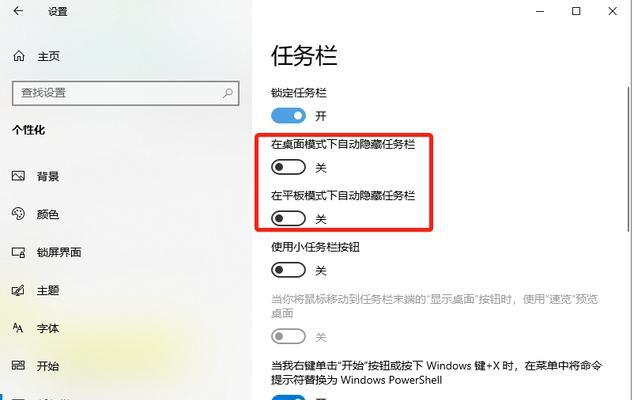
有时桌面图标消失可能是由于“快速访问”功能混乱导致。您可以尝试以下方法来查看是否能找回图标。
1.打开“文件资源管理器”。
2.查看左侧的“快速访问”部分,是否有您的桌面图标。
3.如果发现了桌面图标,尝试将它们拖放到桌面上。
5.1常见问题
图标突然消失,可能是因为系统更新、病毒或恶意软件造成。
用户在安装新软件或系统维护之后可能会遇到图标消失的问题。
Windows系统有时会由于错误的系统配置或驱动问题导致图标消失。
5.2实用技巧
定期备份重要数据和系统设置可以减少恢复过程中可能遇到的麻烦。
使用专业的杀毒软件定期检查系统,防止病毒和恶意软件导致的图标消失。
定期使用系统更新功能,确保操作系统和应用软件的最新状态。
通过以上步骤和技巧,相信您遇到的Windows10图标消失问题可以得到有效解决。重要的是在解决问题后,要审视是否有潜在的系统问题或安全问题,及时修复以避免未来再次发生类似情况。如果这些方法都不能帮您解决问题,可能需要更深入的技术支持,或者考虑专业的IT服务。
标签: windows10
版权声明:本文内容由互联网用户自发贡献,该文观点仅代表作者本人。本站仅提供信息存储空间服务,不拥有所有权,不承担相关法律责任。如发现本站有涉嫌抄袭侵权/违法违规的内容, 请发送邮件至 3561739510@qq.com 举报,一经查实,本站将立刻删除。
相关文章

Windows10是一款功能强大的操作系统,它允许用户根据个人喜好进行个性化设置。其中一个常见的个性化需求就是将“我的电脑”图标显示为主题。本文将介绍...
2024-10-15 28 windows10
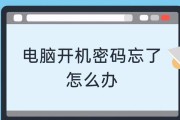
随着电脑在我们生活中的普及,我们经常需要为我们的电脑设置密码来保护我们的个人隐私和信息安全。然而,由于各种原因,我们可能会忘记自己的Windows10...
2024-10-04 36 windows10
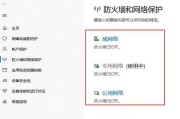
Windows10操作系统自带防火墙功能,该功能可以帮助用户保护计算机免受网络攻击和恶意软件的侵害。然而,在某些情况下,用户可能需要关闭防火墙以便于特...
2024-10-03 28 windows10
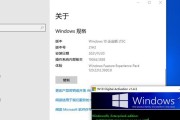
随着互联网的发展,盗版软件泛滥成灾。然而,作为操作系统的核心,Windows10的正版授权问题显得尤为重要。在本文中,我们将探讨购买Windows10...
2024-09-26 26 windows10

在使用Windows10系统过程中,我们经常需要更新各种硬件设备的驱动程序,以保证设备的正常运行和提升系统性能。本文将介绍一些简便易行的方法,帮助读者...
2024-07-22 37 windows10